Büyük Google Haritalarını Yazdırma: Ayrıntılı Kılavuz
2 dk. okuman
Yayınlandı
MSPoweruser'ın editör ekibini ayakta tutmasına nasıl yardımcı olabileceğinizi öğrenmek için açıklama sayfamızı okuyun. Daha fazla
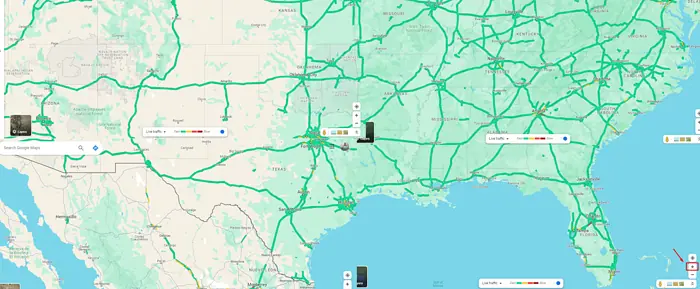
Büyük Google Haritalarını yazdırmak, şehir planlama ve peyzaj tasarımından eğitimsel kullanımlara ve kişisel navigasyon yardımcılarına kadar farklı amaçlar için faydalıdır. Ancak, içerdiği ayrıntı ve ölçek nedeniyle bu, tarayıcınızdaki yazdır düğmesine basmak kadar basit değildir.
Neyse ki, bu makale adımlarda size yol gösterecektir.
Hadi başlayalım!
Adım Adım Kılavuz: Büyük Google Haritalarını Yazdırma
Bunu nasıl başaracağınız aşağıda açıklanmıştır:
- MyCAD'de yazılım Güncelleme ye git Google Haritalar.
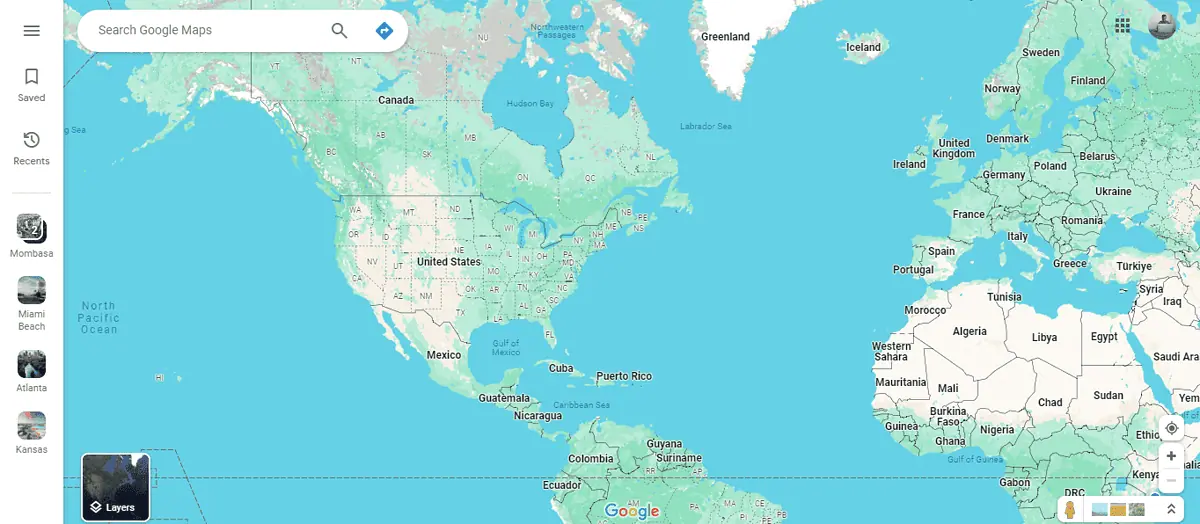
- “+” simgesini kullanarak haritanızı yakınlaştırın Yakalamak istediğiniz alanı belirlemek için ekranın sağ alt kısmındaki İstediğiniz herhangi bir ekran görüntüsü aracını kullanın. Windows için mevcut olan ekran alıntısı aracını da kullanabilirsiniz.
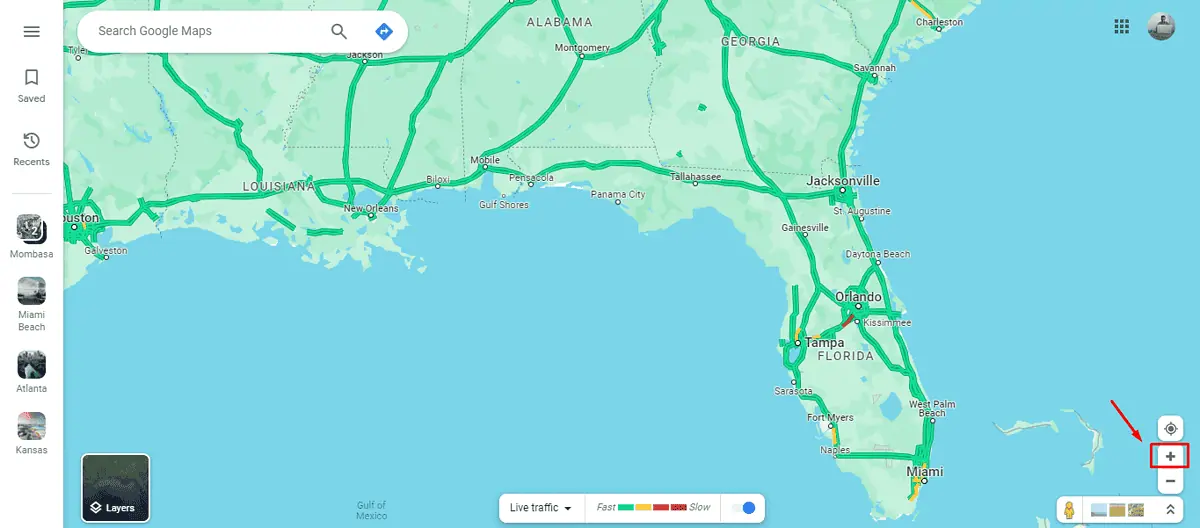
- Yazdırmak istediğiniz bir sonraki alana gitmek için haritaya tıklayın, basılı tutun ve sürükleyin.
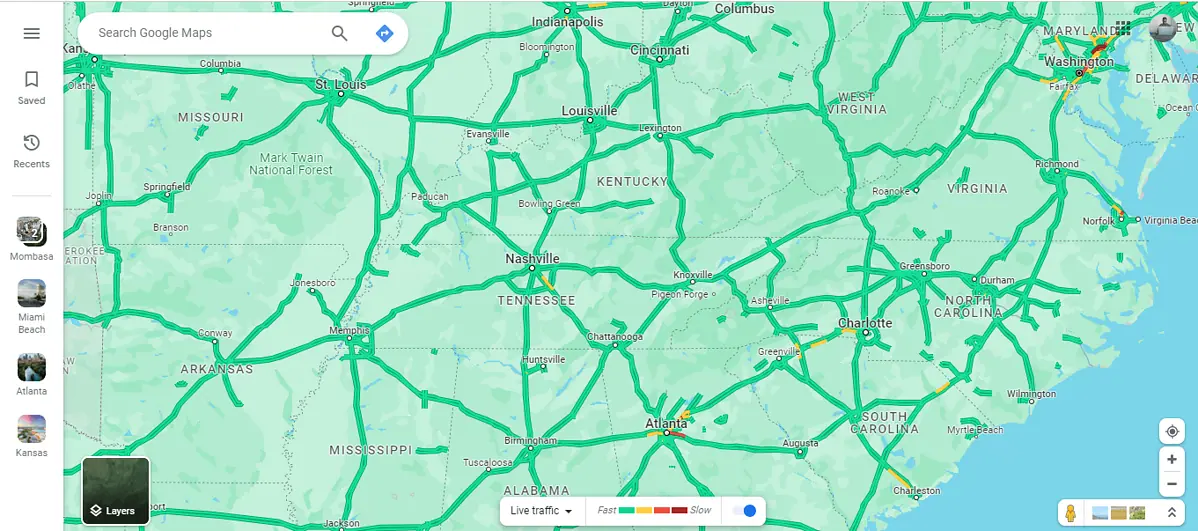
- 3. adımı tekrarlayarak ilgilendiğiniz tüm bölümleri yakaladığınızdan emin olun.
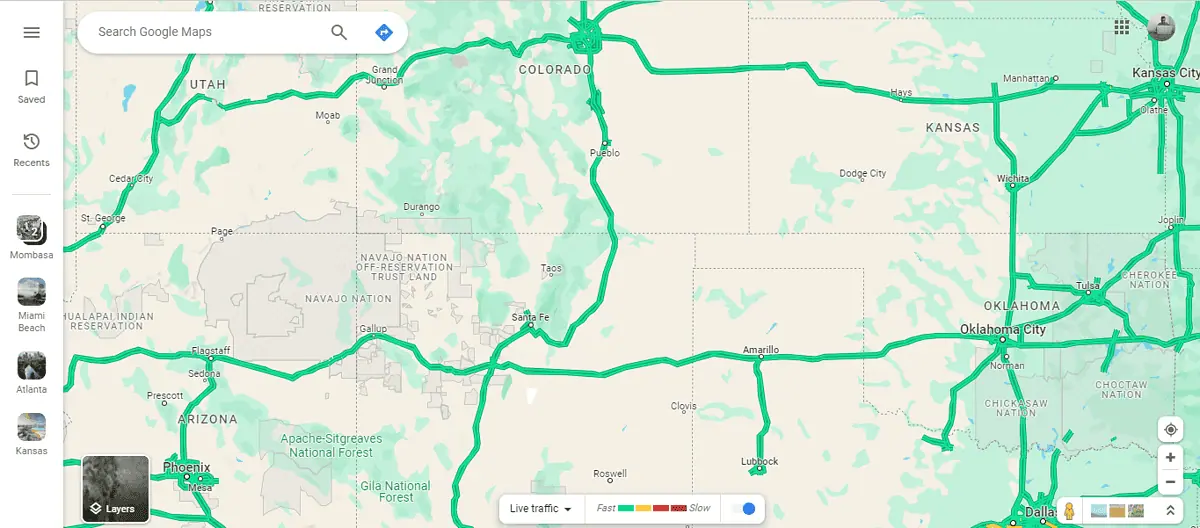
- Herhangi bir fotoğraf düzenleme aracına gidin ekran görüntülerini birleştir ve büyük bir fotoğraf oluşturun. kullanacağım Canva.
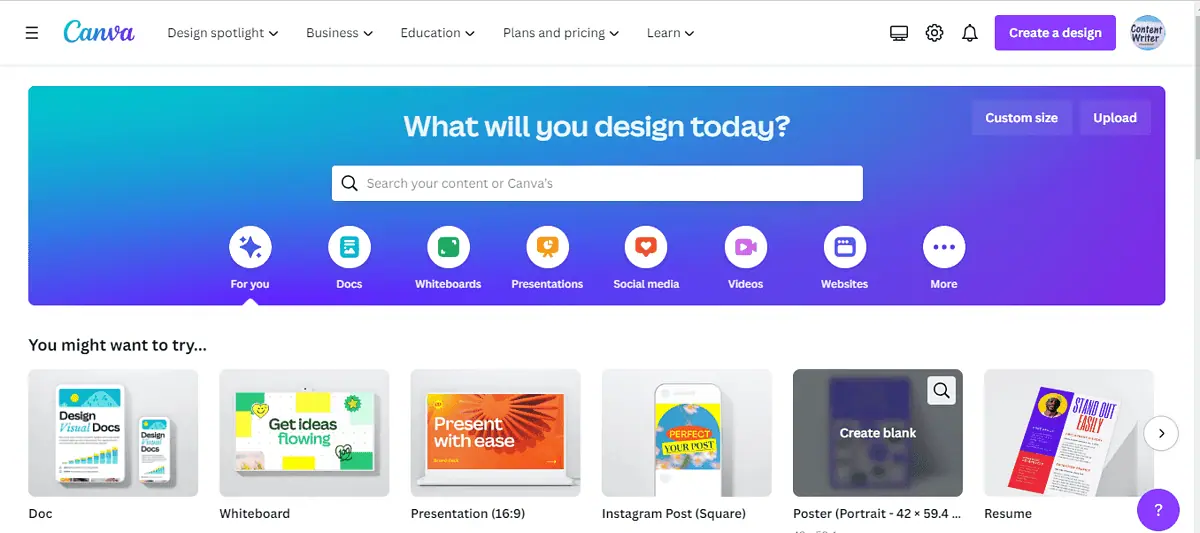
- “Düğmesine dokununözel boyut,” boyutlarınızı seçin ve “Yeni tasarım oluşturun.başlıklı bir kılavuz yayınladı
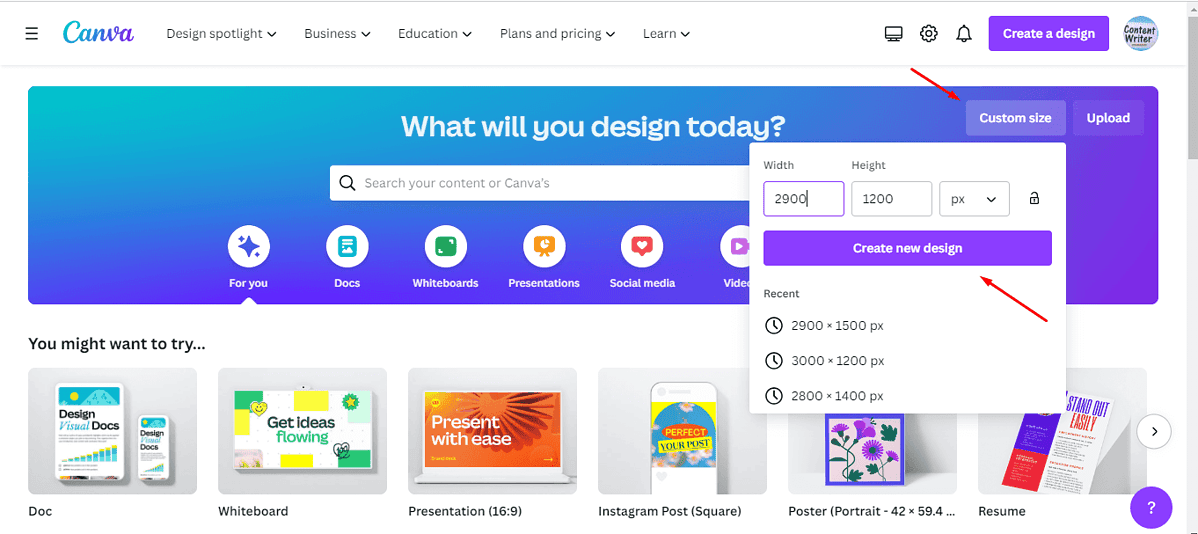
- "TıklayınDosyaları yükle” ekran görüntülerinizi Canva'ya yüklemek için.
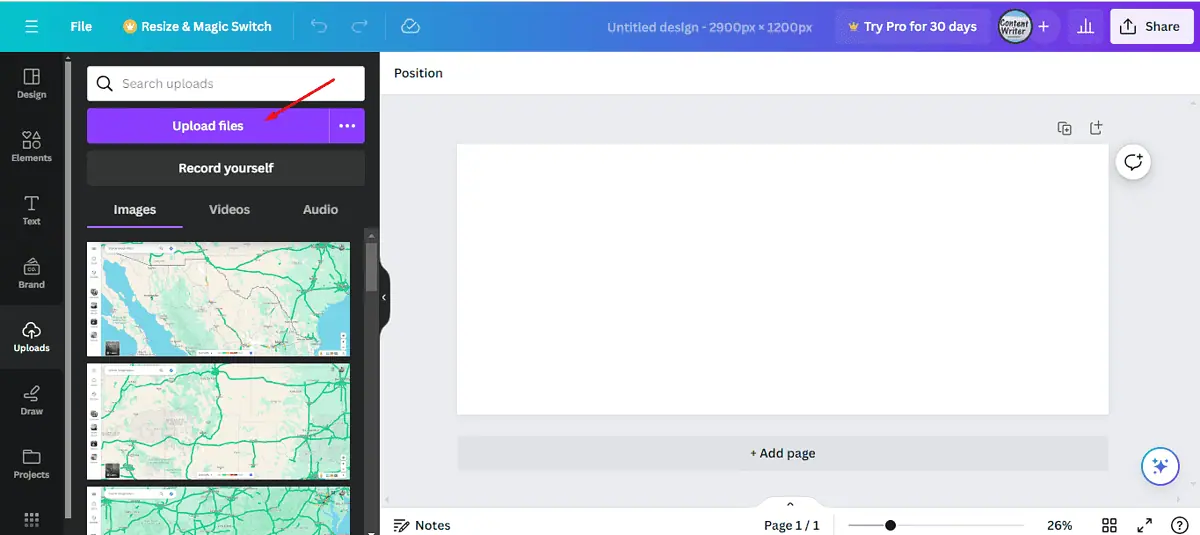
- Tasarımınıza eklemek ve düzenlemek için ekran görüntülerine dokunun.
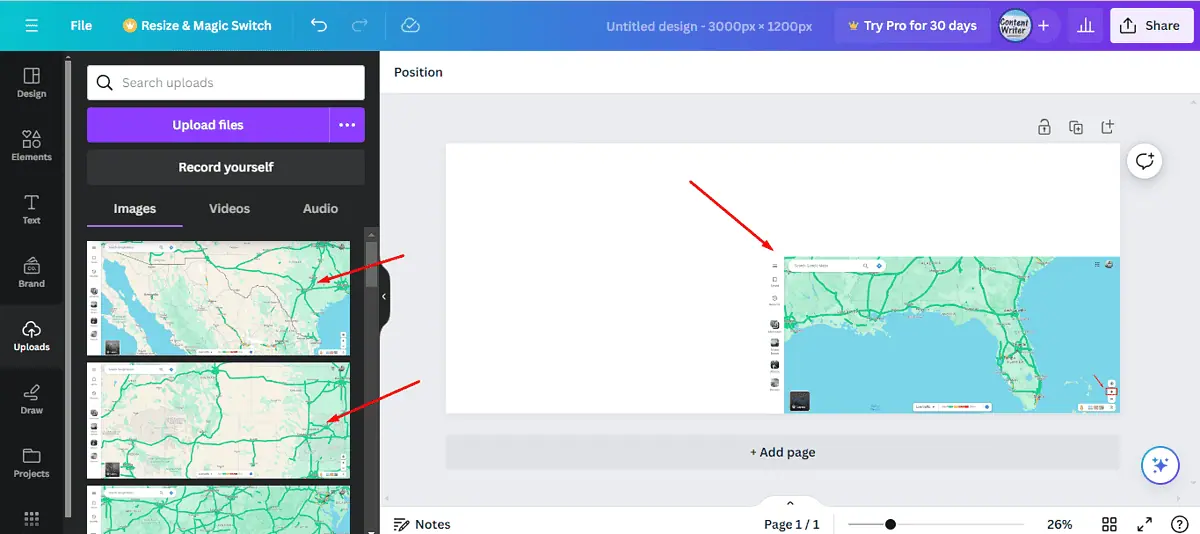
- Onları birleştir tek bir fotoğraf gibi görünmelerini sağlamak için. Paylaş düğmesine dokunun fotoğrafı kaydetmek için.
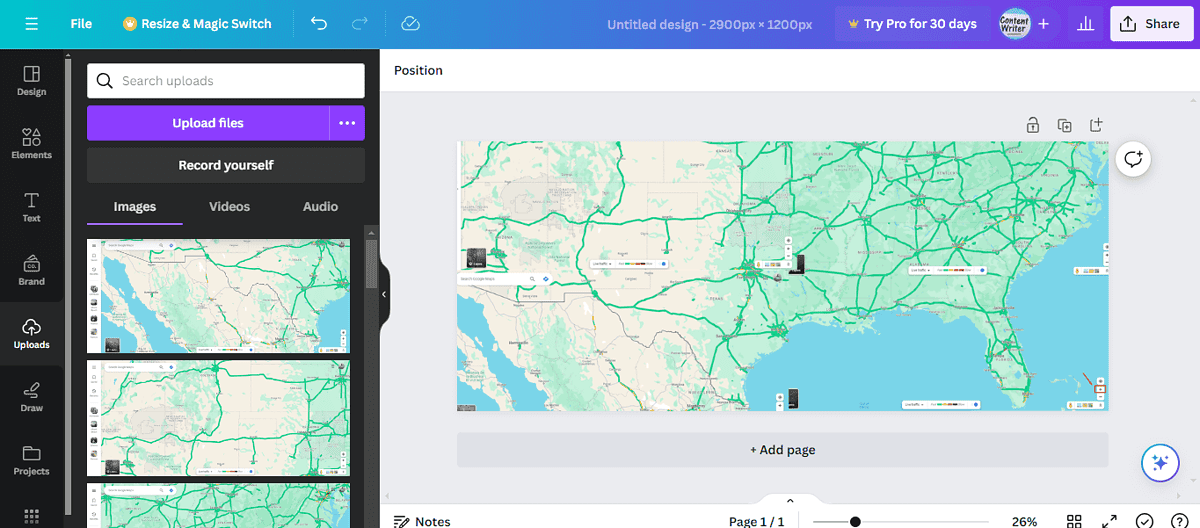
- MyCAD'de yazılım Güncelleme ye git Dosyalar>İndirilenlerCanvas'tan indirdiğiniz fotoğrafa sağ tıklayın ve ardından simgesine dokunun. Baskı.
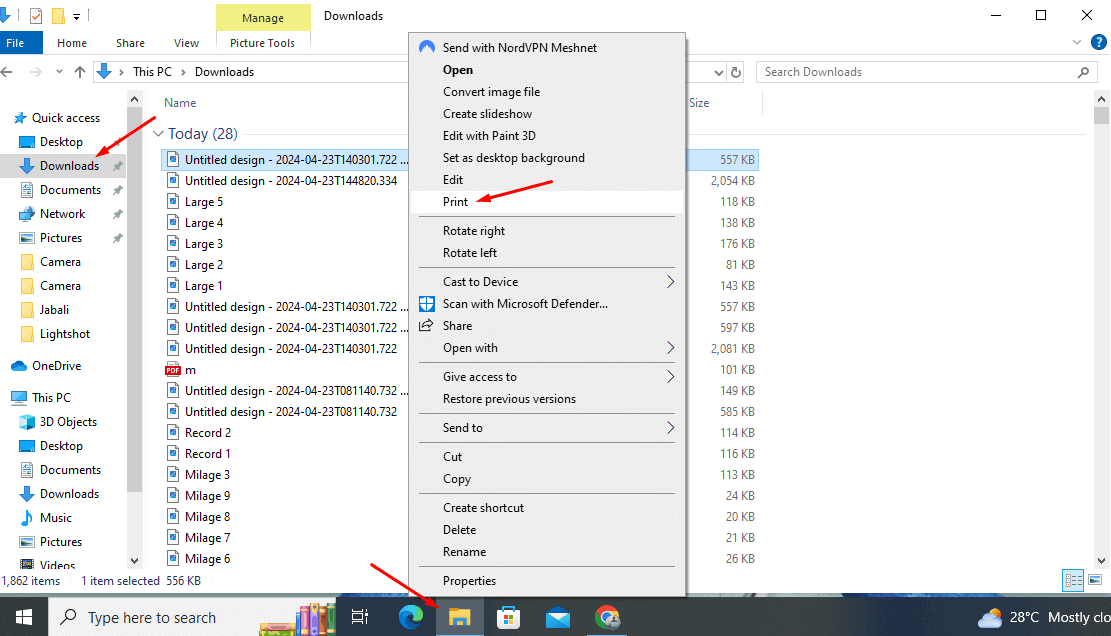
Bu kadar!
Büyük yazdırma Google Haritalar profesyonelden kişisel kullanıma kadar çeşitli uygulamalar için güçlü bir araç olabilir. Bu adımlar ihtiyaçlarınızı karşılayan büyük ölçekli bir harita oluşturmanıza yardımcı olacaktır. Benzer şekilde, şunları bile yapabilirsiniz: yazdırılabilir yol tarifleri.








